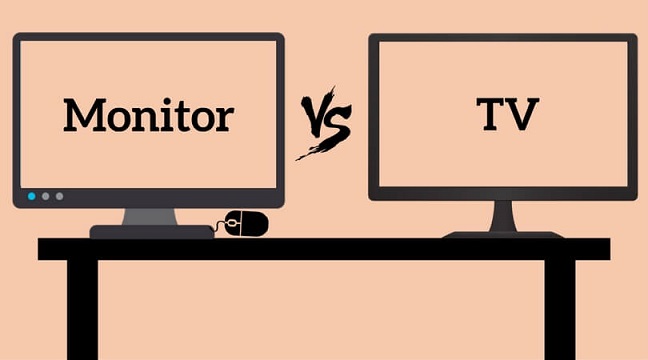

Современные технологии стремительно развиваются. Поэтому фильмы и видеоролики можно смотреть на разных устройствах. В распоряжении граждан имеются смартфоны, планшеты, нетбуки, ноутбуки, персональные компьютеры. За исключением ПК, все эти устройства мобильные, но у них один минус — маленький монитор. Все-таки, на большом экране смотреть гораздо комфортнее.
В этом плане, телевизоры имеют огромное преимущество. Первый вариант — передача на телевизор (должна быть поддержка Смарт). Допустим, заходите на смартфоне на Ютуб, открываете просмотр какого-то фильма и передаете его на ТВ. Но есть другой способ, о котором пойдет речь ниже. Это использование телевизора вместо монитора ПК. Ниже мы посмотрим:
- Какие модели будут оптимальным вариантом для этих целей;
- Как подключать ТВ к компьютеру;
- Достоинства и недостатки такой комбинации.
Какие телевизоры подойдут
Выбирая телевизор под монитор ПК, нужно учитывать ряд факторов.
Телевизор вместо монитора для ПК, консоли и телеприставки. Какие проблемы?
Первое условие — качество картинки. К примеру, вы выбрали телевизор с размером диагонали в 32 дюйма. Второй фактор — разрешение. Оно должно быть (рекомендуется) — 1920х1080 и выше. Оптимальным вариантом эксперты считают диагональ ТВ в 26-27″.
Если не хотите, чтобы изображение на экране размывалось, выбирайте LED подсветку.
Теперь о типе экрана. Вариантов два – плазменные панели или жидкие кристаллы. У первой технологии малый эксплуатационный срок. Поэтому она теряет актуальность на рынке. Поэтому приоритет — ЖК телевизионные экраны.
К тому же, матрицы на жидких кристаллах обеспечивают ТВ дисплею более высокое разрешение, что приводит к улучшению качества изображения.
Правда, есть еще экспериментальная технология, лазерные ТВ. Но как такие телевизоры влияют на зрение людей, пока полностью не изучено.
В заключение этого раздела приведем в пример несколько моделей от разных производителей. Это будут, так называемые, игровые телевизоры.
- Модель UE50NU7470U от Samsung. Размер диагонали — 49,5″. Создается эффект присутствия. Можно подключать ТВ к ПК с помощью Вай-Фай или через Lan порты. Разрешение — 4К. Точную цветопередачу с яркостью обеспечивает технология Dynamic Crystal Colour. Вес ТВ 13 кг, поэтому его можно повесить на стену (есть комплект для крепления). Стоимость – почти 50 тыс. руб.;
- Модель 32L5780EC от Toshiba. 32-дюймовый телевизор обладает разрешением в 1366х768 и укомплектован четырьмя портами USB 2.0 и HDMI (2+2). Предельный угол обзора – 178 градусов. Благодаря Direct LED подсветке и расположению светодиодов сбоку, предотвращаются засветы по краям экрана. Есть объемный звук (функция Dolby Surround) и таймер отключения. Стоимость – чуть более 13,5 тыс. руб.;
- Модель 43LK5100PLB от LG. 43-дюймовый широкоформатный телевизор имеет разрешение 1920х1080. Формат – Full HD/ Есть несколько встроенных портов. Установлена система Virtul Surround, что дает эффект объемного звучания. Поддержка 16,7 млн. цветов. При большом градусе обзора спецпокрытие экрана предотвращает блики. Стоимость – почти 25 тыс. руб.;
- Модель UE40NU7170UXRU от Samsung. Это 49-дюймовый телевизор с тончайшими рамками. Он обладает разрешением 3840х2160 и оснащен технологией Ultra HD. Есть модуль Вай-Фай, разные порты для подключения. Стоимость – чуть более 33 тыс. руб.
Какие существуют виды подключений
Есть несколько видов подключения. Все зависит от оснащения разъемами. Поэтому разберем несколько видов.
HDMI. На данный момент такое подключение считается самым выигрышным. Используя кабель HDMI, можно получить на экране качественную картинку. Однако телевизор с видеокартой ПК должны иметь соответствующие входы и потребуется HDMI-HDMI кабель. При отсутствии такого разъема на любом устройстве, потребуется другое соединение.
VGA. Здесь потребуется кабель VGA, и такой разъем всегда присутствует на видеокартах. Это плюс. Недостаток — неудобство при работе с дисплеями, имеющими большую диагональ. Обычно такие экраны используются в качестве второго монитора, чтобы играть в игры или просматривать видео. Но тогда нужен будет второй разъем VGA. Это бывает редко.
Поэтому здесь подойдет DVI-порт и кабель типа DVI-VGA.
DVI. Такое соединение считается самым выгодным для габаритных ТВ. Получается высокое качество передачи. Для правильного подключения ТВ к ПК с помощью разъемов DVI, нужно знать их типы. Иначе, сигнала не будет.
S-Video. Это самое простое подключение. Такие разъемы можно встретить в старых моделях телевизоров. Поэтому качество изображения получается средним. Его часто называют аналоговым сигналом.
Wi-Fi. Такая функция присуща современным телевизорам Смарт. При помощи Wi-Fi ТВ можно подключить даже к смартфону. Однако придется инсталлировать на ПК «Домашний медиа-сервер». Если этого софта нет, Вай-Фай не будет работать на телевизоре. Также придется использовать дополнительные кабеля.
Потому что устройства не способны одновременно издавать звук и воспроизводить изображения.
DisplayPort. Этот вид порта является более производительным, по сравнению с HDMI. Однако он появился на рынке недавно и еще не завоевал широкую популярность.
Настройка
Итак, вы подсоединили нужные кабеля. Посмотрим, как нужно выполнить настройку. Конечно, в зависимости от модели ТВ, могут быть какие-то незначительные отличия, но принцип один.
На ТВ, используя пульт ДУ, выбираем режим подключения. ПК должен сразу найти телевизор. Если компьютер этого не может сделать, настройку следует выполнять с помощью кнопки «найти». Завершив поиск, нужно установить предельную развертку дисплея и выбрать «частое обновление экрана» в пункте «монитор».
Если на ПК стоит система Windows 7/8, нужно перейти в «разрешение экрана» (на рабочем столе нажимаем на пр. кнопку мышки и выбираем этот режим из контекстного меню). Находим мониторы, выбираем экран и его разрешение. Для постоянной работы нескольких экранов, в соответствующем поле устанавливаем режим «дублирование». Для отображения на РС двух экранов, нужно «расширить экраны».
Наконец, для получения качественного изображения, следует вызвать свойства видеокарты, выполнить коррекцию цветов, установить разрешение РС и перезагрузить ПК.
Если компьютер работает под управлением Win10, выполняем следующие операции:
- Заходим в «Пуск»;
- Выбираем «Система»;
- Находим вкладку «Дисплей»;
- Определяем экраны, вводим разрешение TV, выбираем рабочий режим дисплеев.
Плюсы и минусы
- Мониторы ТВ передают более качественное изображение. Потому что их разрешение может достигать 4К;
- Иной угол обзора позволяет более удобный просмотр;
- Удобство соединения. В комплектации потребуются два порта;
- Наличие мощных динамиков.
- Габариты. Телевизоры крупнее монитора ПК и тяжелее их. Поэтому не каждую модель можно установить на компьютерный стол;
- Если диагональ превышает 68 см, придется перемещать взгляд. А это для просмотра некомфортно;
- ТВ устройство статичное. Поэтому невозможно регулировать угол наклона;
- Чем больше экран, тем дальше надо сидеть пользователю, чтобы снизить напряжение для глаз. В повседневной работе это может вызвать дискомфорт;
- При долгой работе глаза сильно устают;
- Возможна задержка изображения.
Заключение
Мы показали, как можно использовать ТВ вместо монитора ПК и как его настроить. Сообщили вам о видах подключения и указали на оптимальные модели телевизоров разных производителей. Также вы узнали плюсы такой замены и её недостатки.
Стоит ли заменять монитор телевизионным экраном, решать вам.
Статья так же доступна для обсуждения на нашем форуме.
Присоединяйтесь! Мы в Telegram
Источник: okinovo.com
Как смотреть IPTV на ПК или ноутбуке бесплатно
Просмотр IPTV на компьютере доступен пользователям интернета в специальных пакетах от провайдера.
Просмотр IPTV на компьютере доступен пользователям интернета в специальных пакетах от провайдера. Но не каждый готов платить отдельно за доступ в сеть и к каналам телевещания, поэтому создаются способы обхода оплаты пакетов.
О том, как смотреть IPTV на компьютере, имея только подключение к интернету, далее.

Как смотреть IPTV на ПК
Для того чтобы смотреть IPTV на компьютере бесплатно, не требуется приобретение приставки. Достаточно следующего набора:

- Стабильное высокоскоростное подключение к сети.
- Плеер с возможностью подключения к трансляциям.
- Собранный плейлист из телеканалов.
ПО для просмотра IPTV на ноутбуке находится в свободном доступе. Рассмотрим, какие программы подойдут для этого.
Выбор и установка плеера
Просмотр IPTV на ноутбуке или компьютере возможен через программы:

- VLC Media Player;
- IP-TV Player;
- PC-Player TVIP.
Установить приложения для просмотра каналов через интернет достаточно просто, если воспользоваться инструкциями, приведенными далее.
VLC Media
Смотреть IPTV на компьютере бесплатно с помощью VLC Media могут пользователи Windows, MacOS, Linux. Подробнее об установке:

- Сначала нужно скачать VLC Media Player.
- Установите программу на компьютер. Для этого откройте установочный файл, и определите язык как «Русский».
- Отвечайте на стандартные вопросы «Мастера установки». Чтобы смотреть IPTV на ПК с настройками по умолчанию, чаще всего нужно будет просто нажать «Ок» после предложений установщика.
Установка занимает не более 10 минут, но, чтобы посмотреть ИПТВ каналы, нужно провести дополнительную настройку.
Открыть плейлист в VLC Media
Для просмотра IP TV вам потребуется найти ссылку на m3u-плейлист либо скачать файл такого формата. Такие плейлисты со списком каналов находятся в интернете в свободном доступе. VLC Media позволяет добавить несколько файлов «m3u». Чтобы в плеере VLC Media начал проигрываться ранее приготовленный список каналов, следуйте инструкциям.
Если вы скачали плейлист:
- В главном меню найдите раздел «Медиа», нажмите кнопку «Открыть файл». Либо просто одновременно нажмите Ctrl + O.
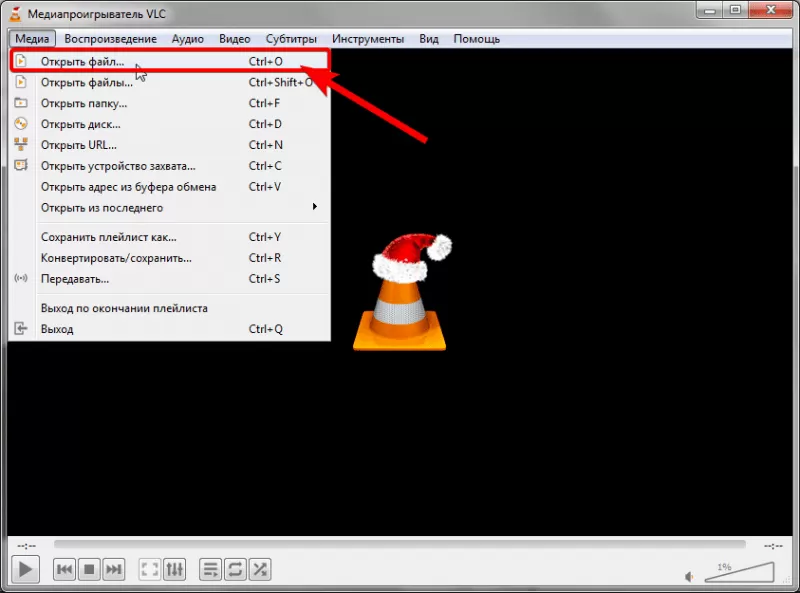
- В проводнике выберите плейлист.
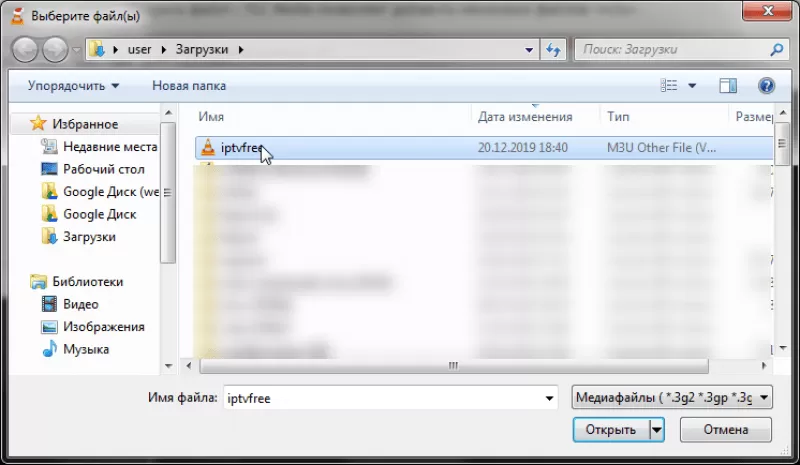
- После обработки включится канал с телевещанием.
- Чтобы просмотреть список всех доступных каналов, нажмите на значок плейлиста.
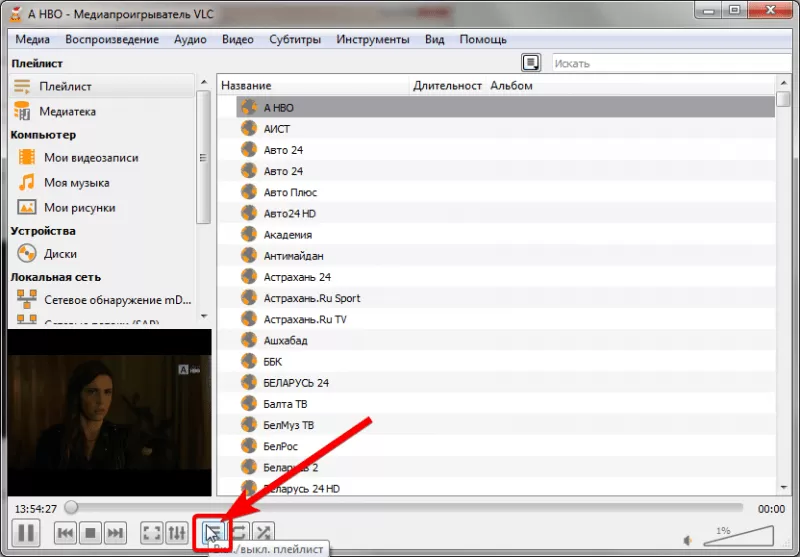
Если вы хотите указать ссылку на плейлист:
- Выберите «Медиа», затем пункт «Открыть URL» или просто зажмите Ctrl + N.
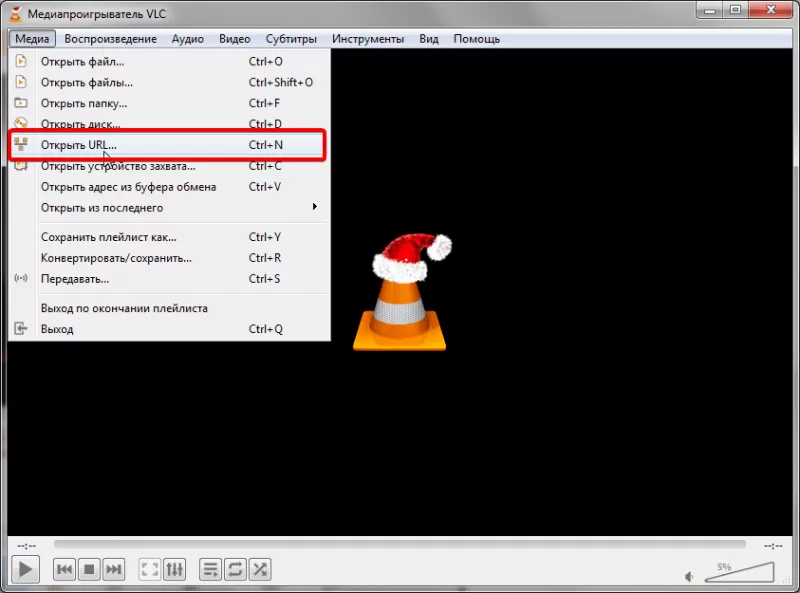
- Введите адрес плейлиста и нажимте кнопку «Воспроизвести».
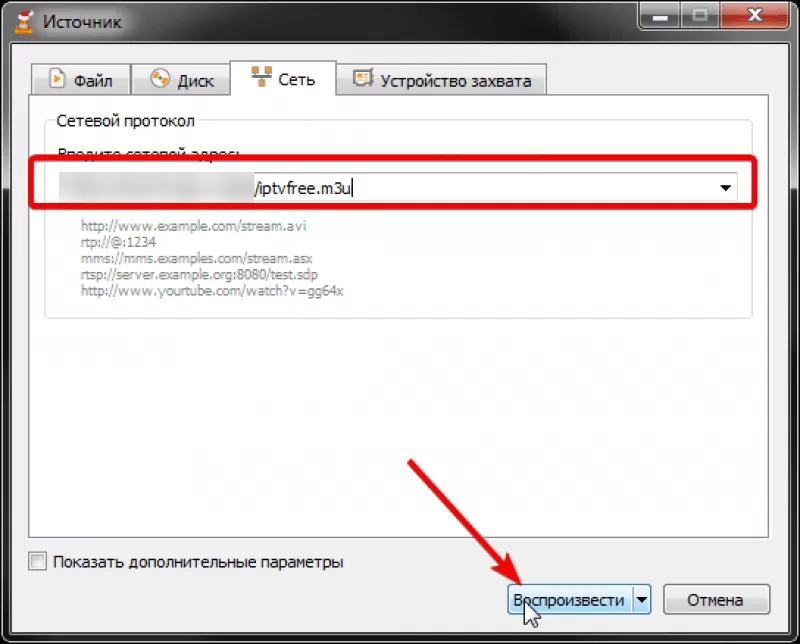
Дополнительно вы можете настроить размер картинки:
- Откройте пункт меню «Инструменты», выберите вкладку «Настройки».

- В строке «Подгонять размер интерфейса под видео» уберите галочку.

IP-TV Player
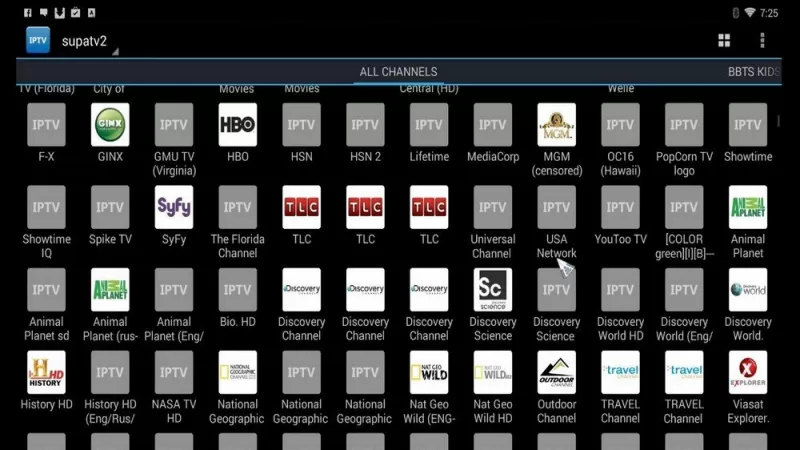
- Нужно скачать IP-TV Player.
- Настройка IPTV проходит в самом начале, поэтому откройте файл «exe», перейдите в раздел «Настройка параметров», отключите галочки со всех строк с дополнительными программами.
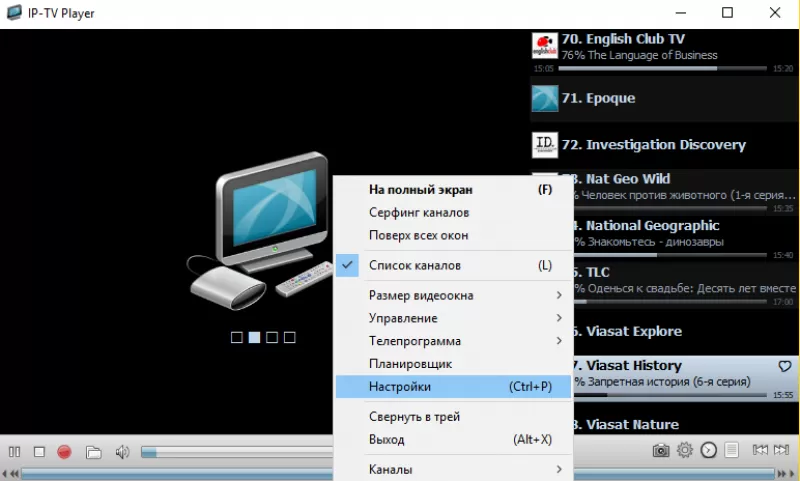
- Кликните по кнопке «Установить».
- Для вставки плейлиста выберите раздел «Адрес списка каналов».
- Отметьте флажком поле «Обновлять список каналов при запуске».
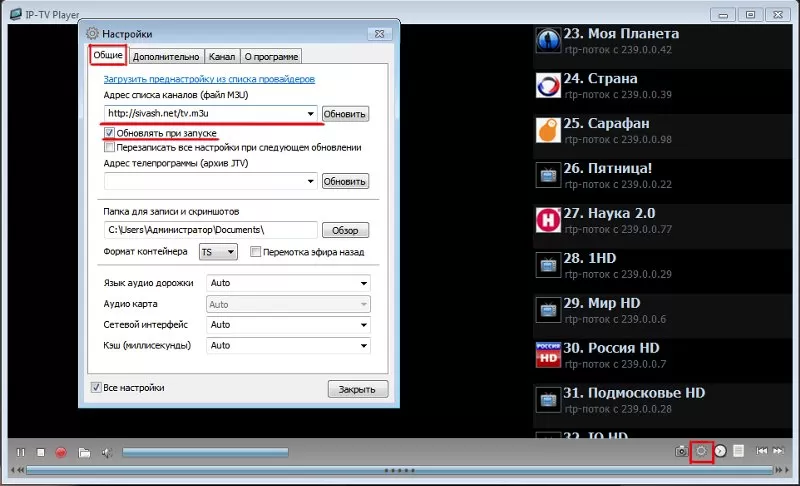
Смотреть ТВ можно с помощью клавиш управления каналами, которые находятся внизу. Сам список располагается справа.
PC-Player TVIP
Просмотр IP ТВ на ПК возможен через программу PC-Player TVIP. Преимущество этого ПО перед предыдущим – функции для записи потока и подключения к зашифрованным каналами.


- Откройте предоставленную ссылку, чтобы скачать PC-Player TVIP.
- Чтобы установить плеер для просмотра IPTV на компьютере запустите скачанный файл.
- Нажимайте «Далее» при появлении новых окон.
- Попробуйте запустить программу.
Вопрос о том, как настроить IPTV на компьютере через программу PC-Player TVIP, возникает после неудачного запуска. Если он сопровождается ошибкой неудачного определения типа подключения, то требуется выполнить инструкцию:

- Кликните по кнопке «Настроить прокси» в окне с ошибкой.
- В поле «UPD Proxy» выберите значение «Использовать», в строке «Сервер» напишите IP-адрес провайдера, выберите номер порта «4022».
- Кликните по кнопке подтверждения.
Теперь IPTV на ПК будет доступен.
Преимущества и недостатки просмотра на компьютере
Айпи телевидение выбирают из-за ряда конкурентных преимуществ перед кабельным или спутниковым ТВ. Среди сильных сторон:

- IP телевидение доступно пользователям интернета без приобретения дополнительных устройств, например приставки, достаточно подключить ПК к интернету, установить ПО и скачать список каналов, который может содержать до 400 позиций.
- Просмотр каналов через комп позволяет использовать функцию записи, которая предоставляет возможность перемотать трансляцию телеканала на несколько дней назад. При этом набор каналов всегда можно поменять или расширить для просмотра интересующего контента.
- Если сравнивать IPTV с аналоговым телевещанием, то интернет-соединение способно предоставить трансляции в лучшем качестве. Большинство каналов выходят в эфир в формате HD.
При этом у бесплатного способа просмотра ТВ есть свои недостатки:

- Для просмотра требуется высокоскоростное подключение к интернету, которое может стоить гораздо дороже, чем оплата услуг ТВ-оператора. При этом высокая загруженность линии отобразиться на качестве сигнала. Трансляция начнет «тормозить» или перестанет загружаться совсем.
- Маленький экран ноутбука или компьютера не сравнится с большим плазменным телевизором, поэтому просматривать трансляции телеканалов не всегда удобно. Решается эта проблема подключением ТВ к ПК. Но такое решение не сможет упростить управление каналами, которое осуществляется только через интерфейс программы.
Подобные недостатки вызывают определенные неудобства, но не уменьшают количество пользователей, просматривающих IPTV бесплатно.
Для подключения доступна любая из описываемых программ. Файлы со списком каналов можно найти в интернете или составить самостоятельно.
Источник: freesoft.ru
Делаем Smart TV на ПК: как смотреть бесплатно каналы и приложения?

Если монитор компьютера позволяет беспрепятственно смотреть на нем различного рода контент, то почему бы не переделать его в полноценный TV? Соорудить Смарт-ТВ на компьютере не сложно, просто нужно понимать, какие именно задачи он должен решать.
Настройка ТВ на компьютере
- просмотр каналов с подключенной антенны (телевизионной, спутниковой или кабельного ТВ);
- цифрового телевидения через протоколы интернета (IPTV);
- медиа-сервисов YouTube, Netflix, MEGOGO, IVI и прочих.
Если с последним пунктом проблем на ПК обычно не возникает (просмотр в браузере или клиентской программе при подключенном интернете), то первые два настроить все же желательно.
Кабельное подключение
В стандартном системном блоке (вернее в материнской плате) нет входа под телевизионный кабель. Но это можно исправить с помощью TV-тюнеров, подключающихся к компьютеру через шину PCI или по USB.


Второй вариант более автономный, подойдет владельцам портативной техники (ноутбук, планшет-трансформер).
В комплекте к тюнерам может идти антенна, но использовать можно и свою. Также идет инструкция, диск с драйверами и программой.
- Подключите устройство по USB или через шину PCI-E к системному блоку, отключенному от питания.
- Соедините антенный разъем TV-тюнера с кабелем.
- Запустите компьютер.
- По инструкции с диска или официального сайта производителя установите драйвера для устройства и соответствующее программное обеспечение.
- Открываете программу, затем список каналов.
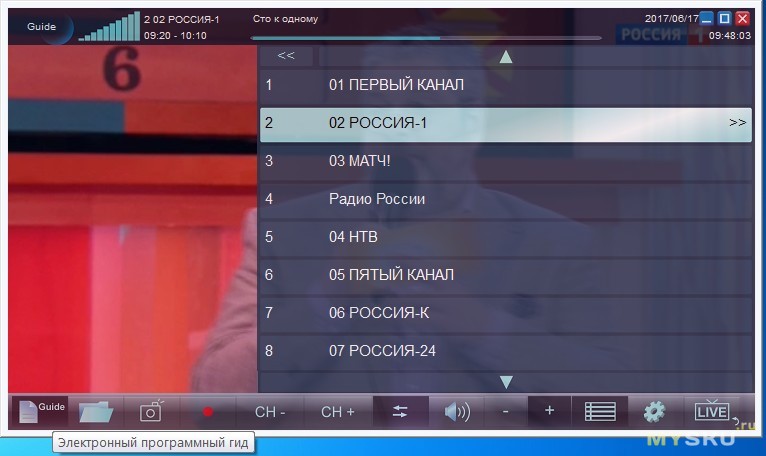
- Готово. Теперь телевизионные каналы, как и в Смарт-ТВ, можно смотреть на компьютере бесплатно.
Настройка IPTV
Множество русскоязычных каналов есть в интернете в бесплатном доступе. Их можно просматривать через специальные программы, что собрали в себя все эти каналы. За дополнительную плату, естественно, вы можете расширить свой список программ.
Эту опцию еще предлагают операторы интернета и мобильной связи. В общем, если вам нужны стабильность и качество, а не просмотр раз в месяц – присмотритесь в сторону предложений провайдеров.
Для IPTV можно использовать программы:
- IP-TV Player.
- VLC Media Player.
- SMPlayer.
- ProgDVB.
Каждой программе требуются источники, откуда нужно тянуть IPTV. Их можно найти в интернете в виде IP-адресов и порта, формата 233.7.71.94:500. Обычно такие IP-адреса для транслирования видео объединяются в плейлисты в формате M3U, которые тоже есть в интернете.
На примере VLC рассмотрим, как запустить потоковое IPTV на компьютере для бесплатного просмотра телевидения, как в Смарт-ТВ:
- Скачайте плейлист формата M3U для компьютера.
- Откройте VLC плеер и перейдите в «Media» – «Открыть файл».
- Из списка выберите плейлист и запустите его.
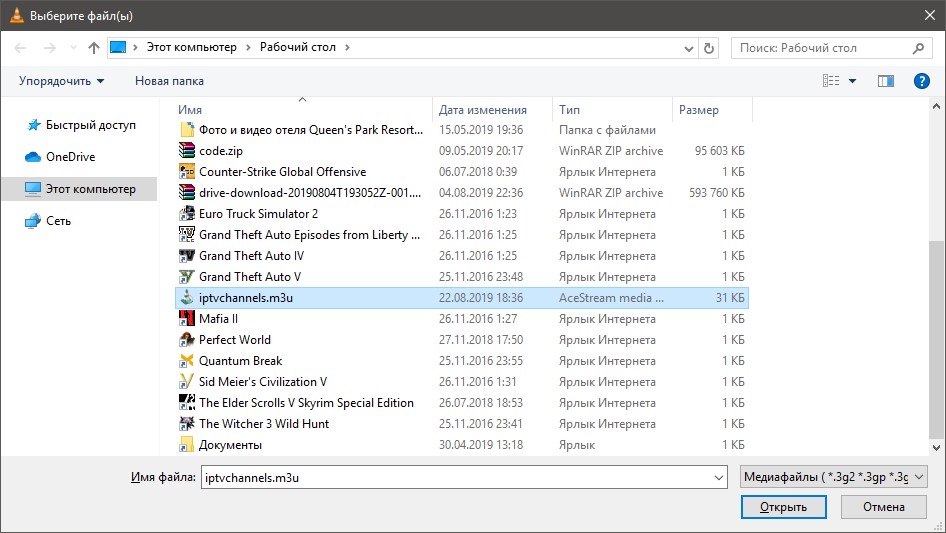
- Нажмите ПКМ по плееру и выберите «Вид» – «Плейлист».
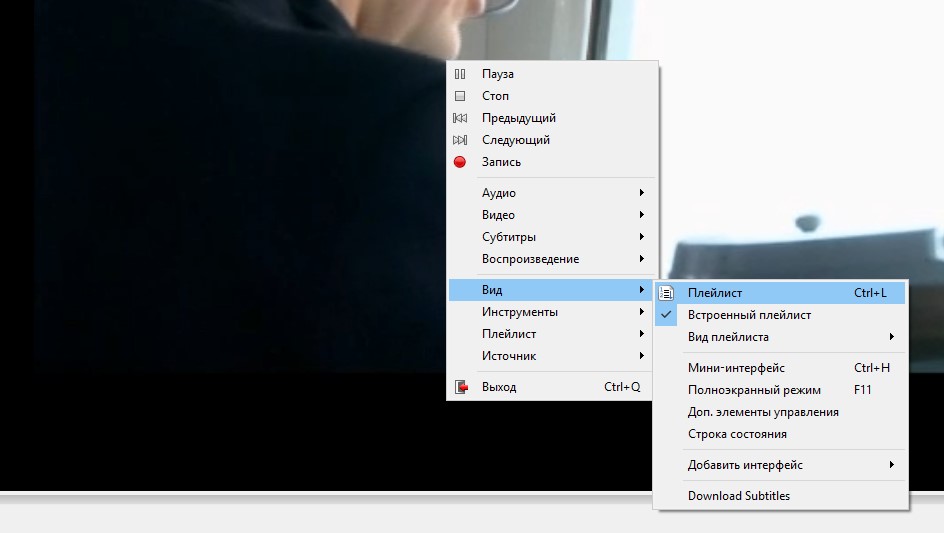
- Переключайтесь между каналами.
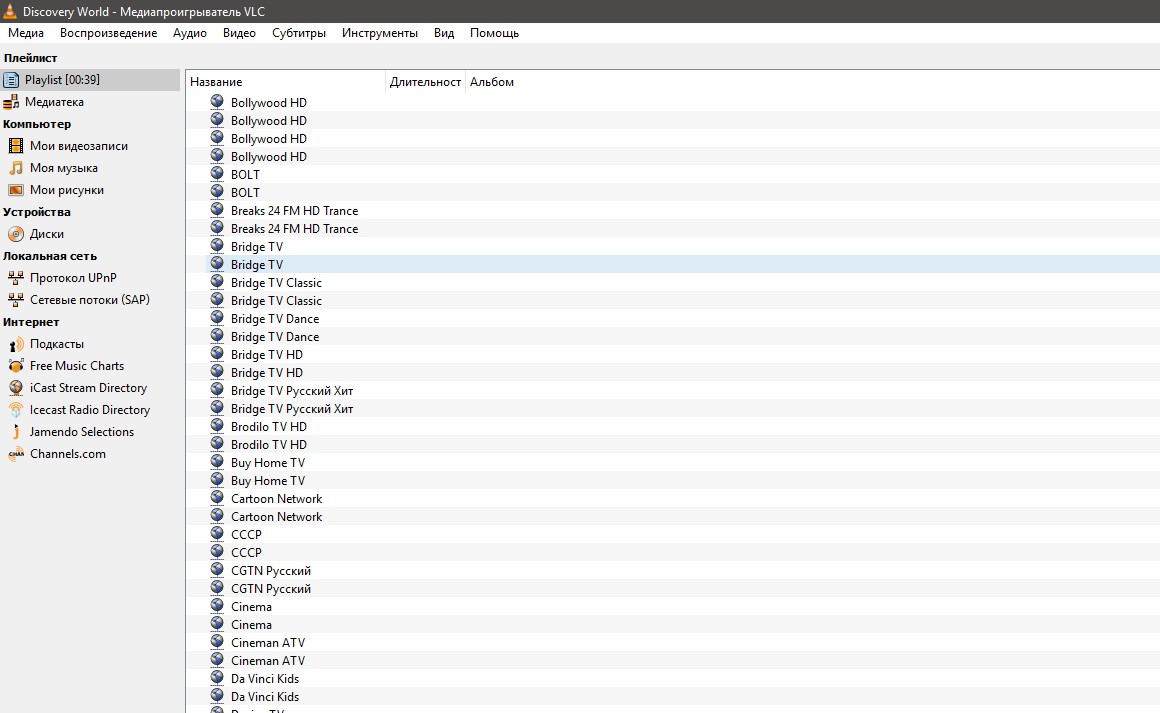
- Затем жмите «Показать видео во весь экран», для просмотра видео и возврата в стандартное состояние плеера.
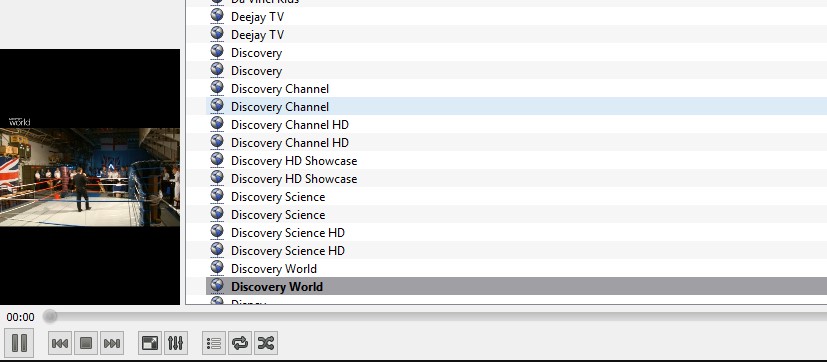
- Некоторые источники самообновляемые. Поэтому есть смысл не скачивать файл, а просто указать ссылку на его размещение. Для этого жмите «Медиа» – «Открыть URL».
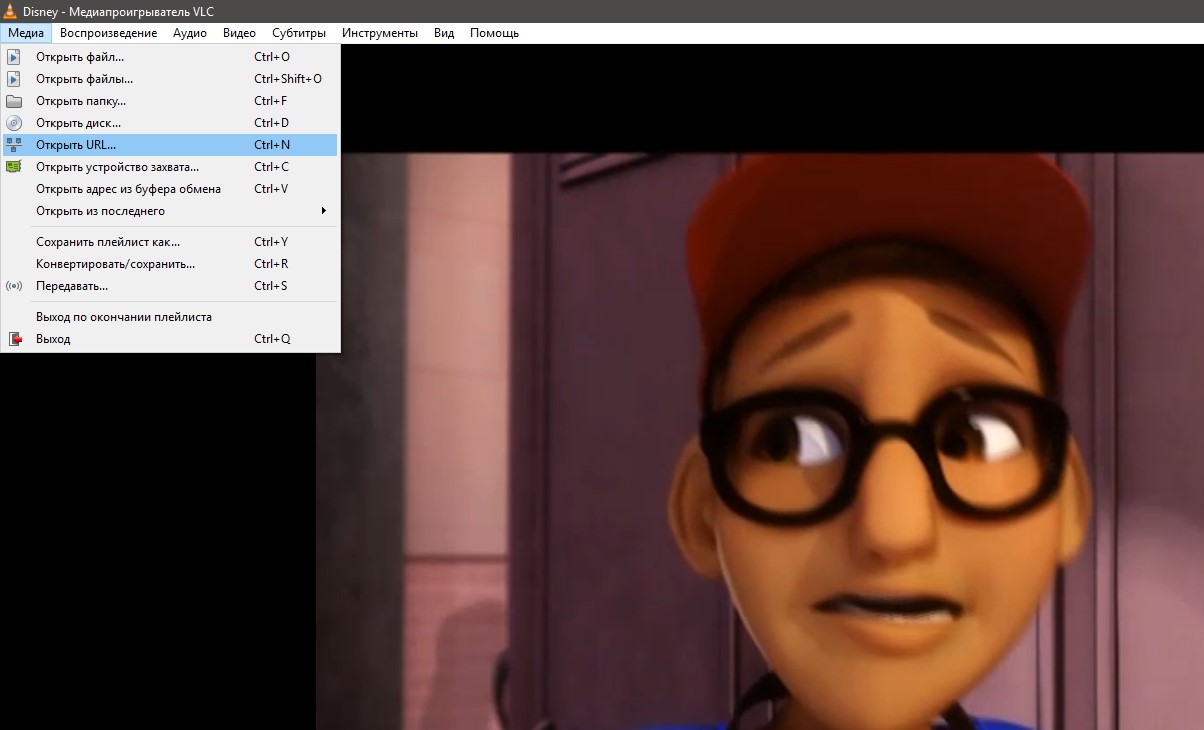
- И укажите адрес формата http.
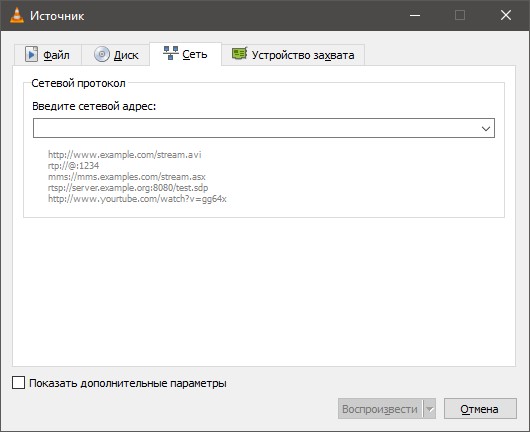
Чтобы понять, как использовать базу, предоставляется обучающее видео:
Также есть специальные программы, с помощью которых можно искать рабочие адреса транслирования каналов. Это будет полезно более продвинутым пользователям и тем, кто хочет создать свой собственный плейлист.
Программы для сканирования IPTV представлены в следующем видео:
Сервисы видеоконтента
Неофициальные сервисы видео-контента отживают свое в силу различных факторов, но на смену приходят гиганты с лицензированными видео и аудио. Среди таких сервисов:
- YouTube – видеохостинг от Google, о котором знают все. Есть бесплатная и платная версии.
- Netflix – компания-поставщик фильмов и сериалов (в том числе собственного производства) и иного медиа-контента. Пользование платное, но есть пробный месяц за 1 доллар.
- MEGOGO – крупнейший видео-сервис в Восточной Европе и СНГ. Можно смотреть бесплатно с рекламой или платную версию.
- IVI – сервис российской медиа-компании, работающий на рынке легального онлайн-видео.
- TVZavr – домашний кинотеатр. Доступен в платной и бесплатной версии.
- Divan.TV – украинский сервис для просмотра каналов и фильмов. Платная и бесплатная версии.
В основном, для платформы Windows от этих сервисов не предусмотрено клиентов для рабочего стола, так как все отлично смотрится в веб-версии. Но их можно скачать и установить через Microsoft Store.
Делаем из компьютера Смарт-TV
После нахождения всех необходимых источников для просмотра телеканалов, можно сделать компьютер, похожий на Smart-TV. В этом поможет функция планшета, которая есть в операционной системе Windows:
- В правом нижнем углу нажмите по центру уведомлений и клацните на первую же иконку «Режим планшета».
- Далее нажмите на поиск и, найдя по названию каждое нужное вам приложение, с помощью функции «Закрепить на начальном экране» подтяните все для быстрого запуска.
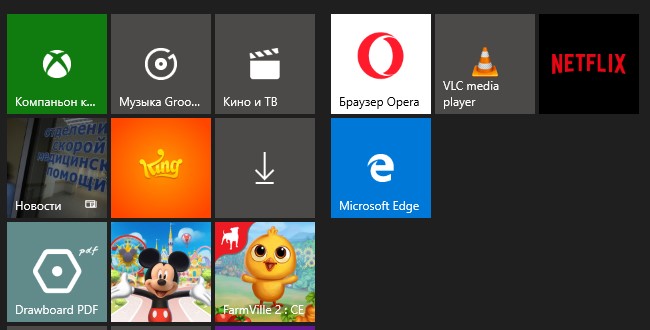
- Нажмите Win+I и переместитесь в раздел «Система» – «Дисплей».
- Измените масштаб дисплея на 125% или 150%, чтобы было отчетливо видны шрифты, когда вы будете выполнять функции на удалении.
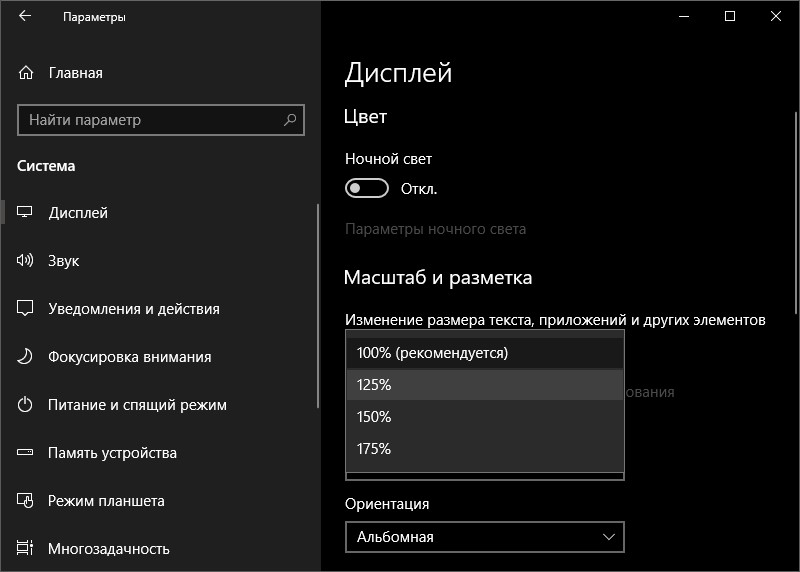
- Подключите беспроводную мышку. С помощью нее можно управлять всем процессом, находясь на удалении.
- Но, а если нужно будет написать что-либо, в режиме планшета есть клавиатура, прямо рядом с часами.
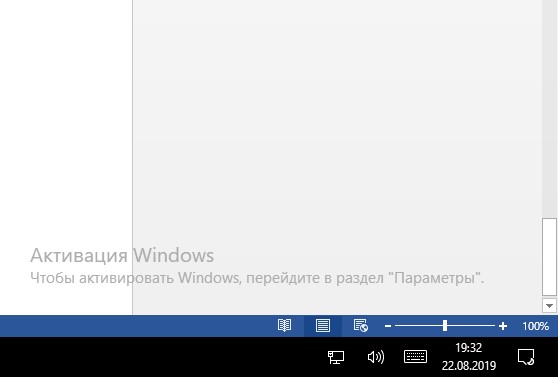
Заключение
Если у вас есть огромный монитор, на котором удобно смотреть фильмы, сериалы и телевидение, то незачем подключать Смарт-телевизор. Проще сделать Smart–TV на ПК. Для это следует подтянуть все необходимые источники медиа-контента и выполнить несколько простых настроек по преображению интерфейса Windows для лучшего взаимодействия на расстоянии.
Источник: wifigid.ru